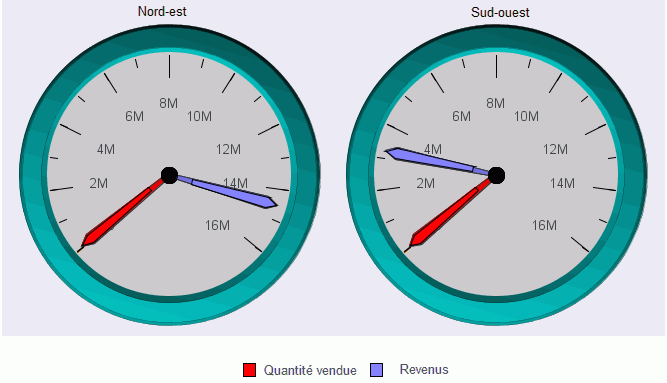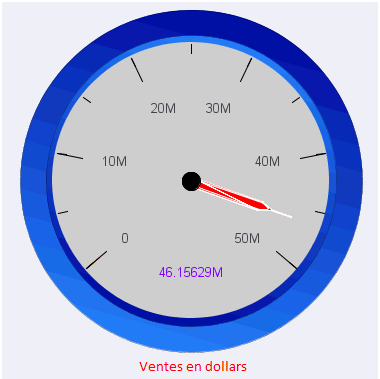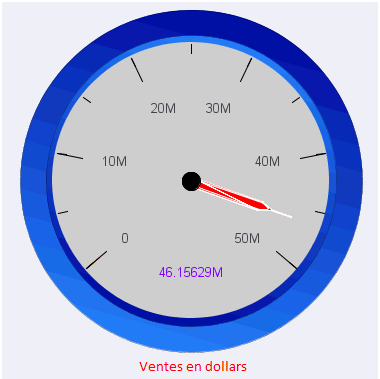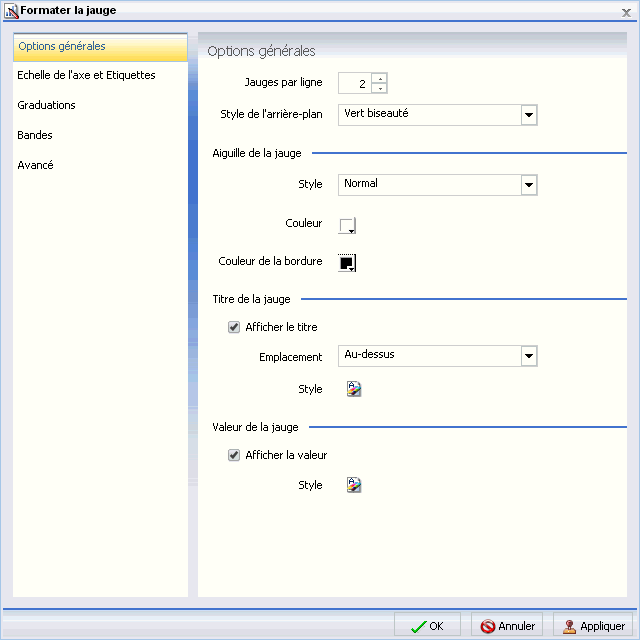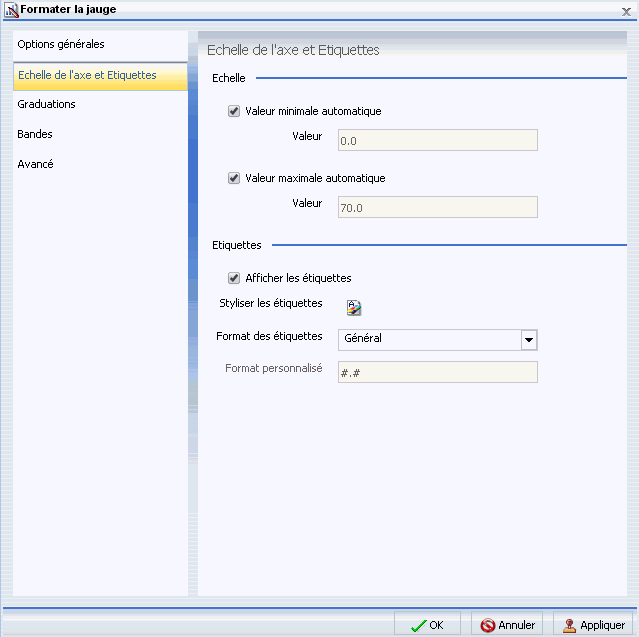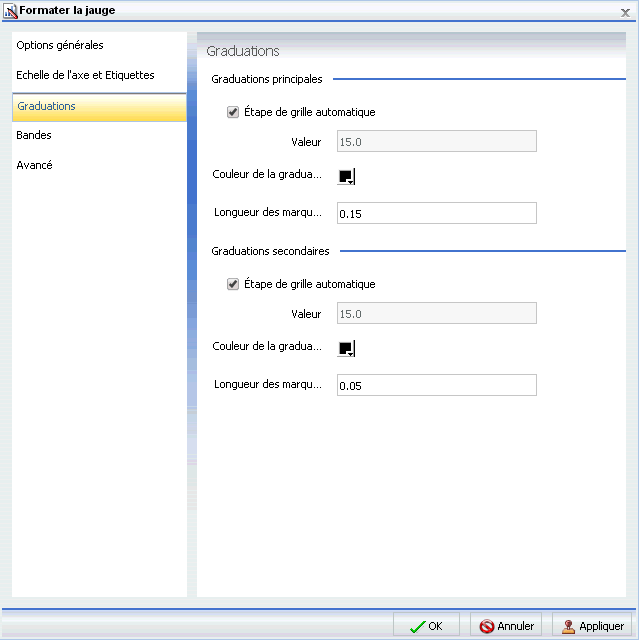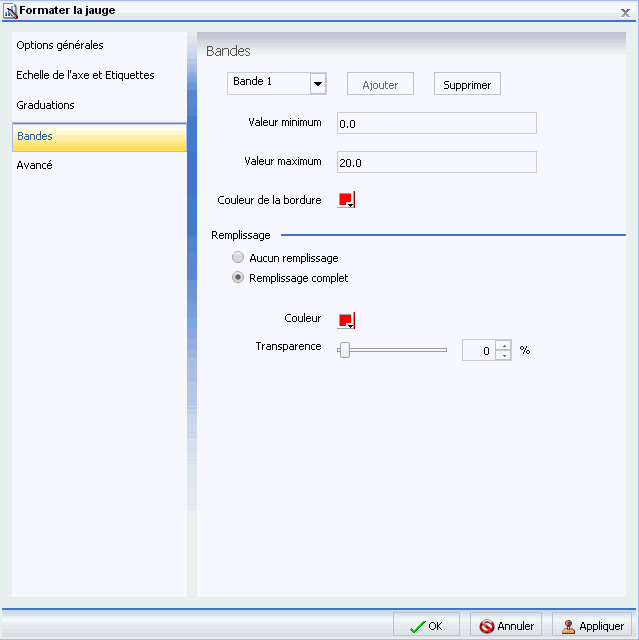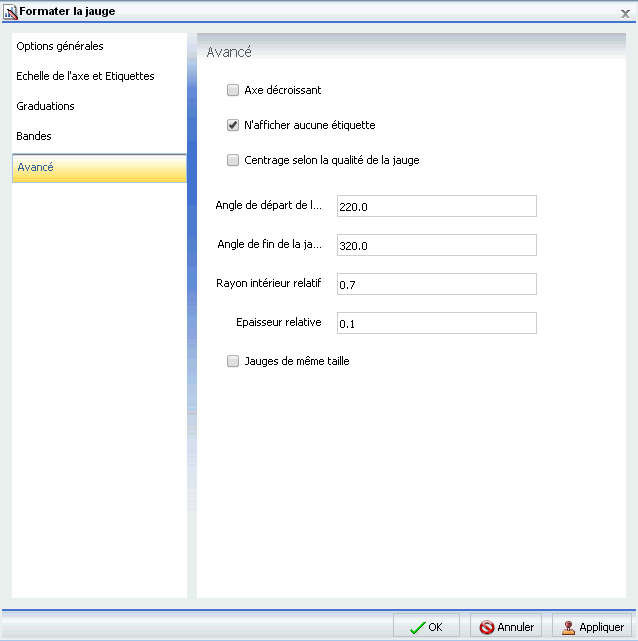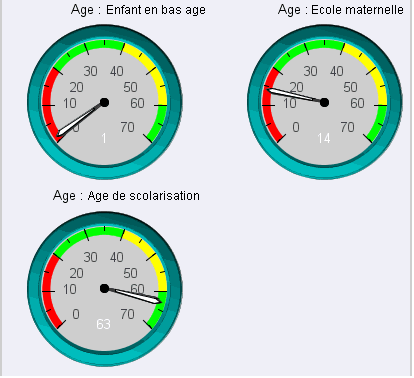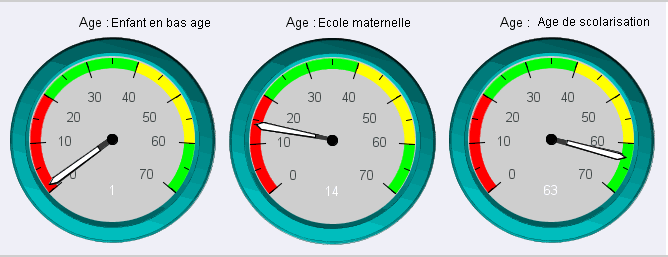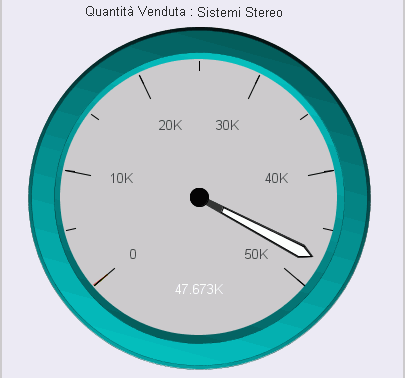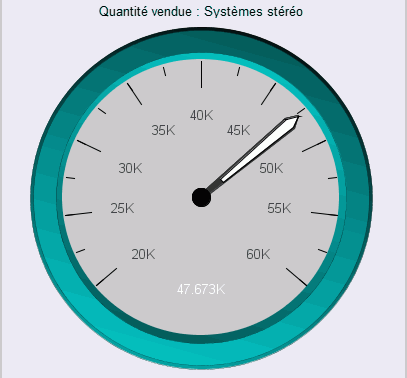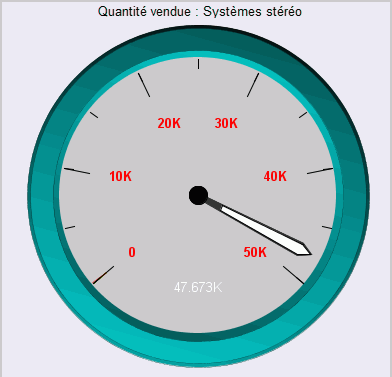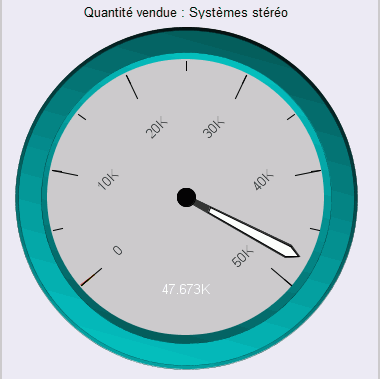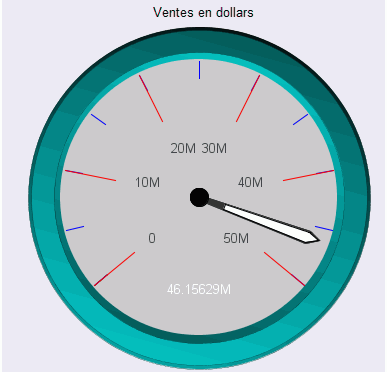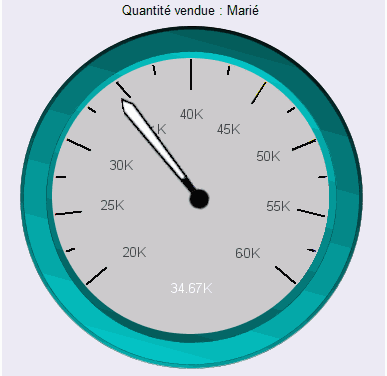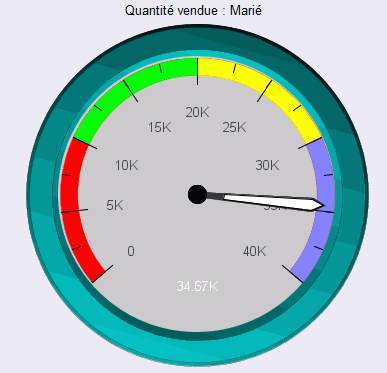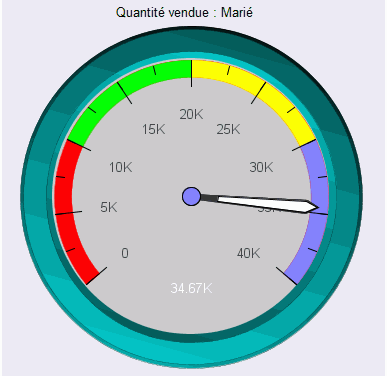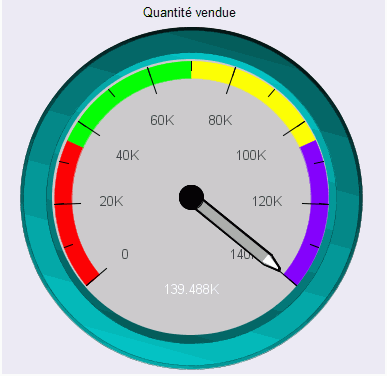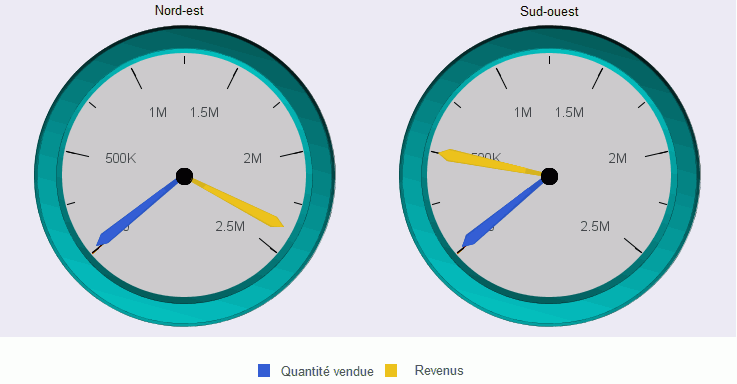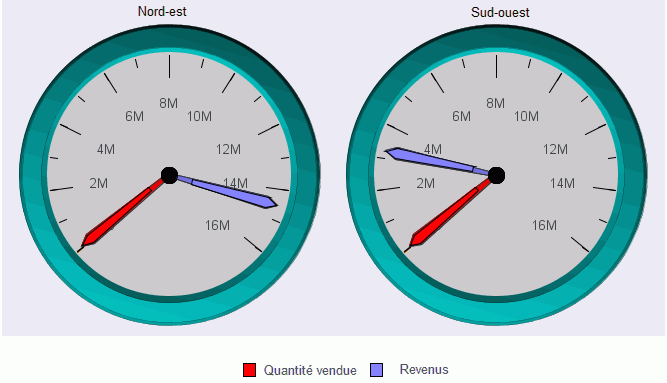Un graphique de jauge sert à indiquer la position actuelle d'une valeur unique dans un spectre donné. Un graphique de jauge est présenté dans l'image suivante.
Vous pouvez modifier l'apparence d'un graphique en jauge en utilisant les options de graphique en jauge qui se trouvent dans la fenêtre de dialogue Formater jauge.
xFenêtre de dialogue Formater la jauge
Que vous accédiez aux options de jauge depuis le ruban ou le menu contextuel, la fenêtre de dialogue Formater jauge s'affiche de temps à autres pour proposer des options de formatage de graphique en jauge. De telles options incluent : paramétrage et mise en forme d'un ntitre de graphique en jauge, paramétrage des marques de graduation, ainsi que des paramètres avancés, tels que paramétrer l'angle de départ et de fin de jauge.
La fenêtre de dialogue Formater Jauge contient les onglets suivants :
- Options générales
- Echelle & Etiquettes d'axe
- Marqueurs de graduation
- Bandes
- Avancé
Utilisez l'onglet Options générales pour définir les options générales de jauge. L'onglet Options générales est montré dans l'image suivante.
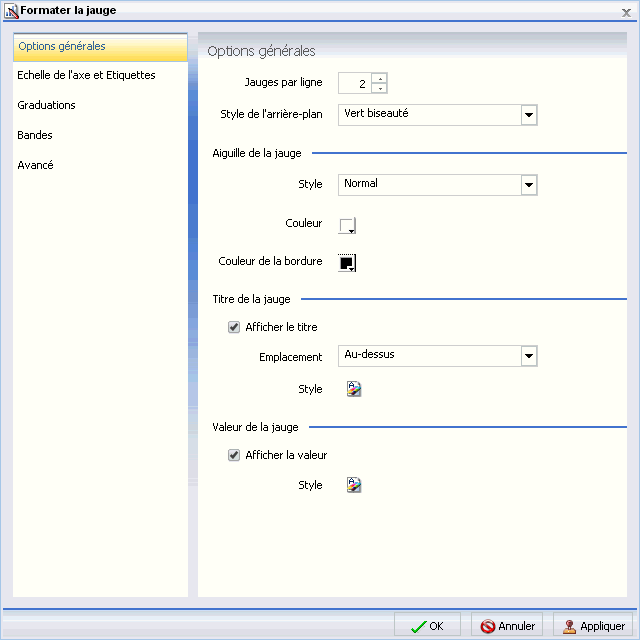
L'onglet Options générales contient les options suivantes :
Pointeau de la jauge
-
Style. Sélectionnez depuis ce menu déroulant d'options de à appliquer à l'aiguille de la jauge. Voici les options :
- Fin
- Épais
- Normal (défaut)
- Tournevis
- Crayon
-
Couleur. Cliquez sur cette icône pour ouvrir la fenêtre de dialogue Couleur, où vous pouvez sélectionner une couleur pour le cadre.
Remarque : si vous travaillez avec un graphique de jauge qui comporte plus d'une série, utilisez alors la fenêtre de dialogue Formater la série pour formater la couleur de l'aiguille de jauge et ses bords.
-
Couleur de bordure. Cliquez sur ce bouton pour ouvrir la fenêtre de dialogue Couleur, où vous pouvez sélectionner une couleur pour la bordure.
Remarque : si vous travaillez avec un graphique de jauge qui comporte plus d'une série, utilisez alors la fenêtre de dialogue Formater la série pour formater la couleur de l'aiguille de jauge et ses bords.
Titre de la jauge
-
Afficher le titre. (Valeur par défaut) affiche un titre de jauge pour chacune d'entre elles. Supprimer cette option pour effacer le titre.
-
Position. Sélectionnez un emplacement pour le titre de la jauge. Voici les options :
- Au-dessus (option par défaut)
- Centre
- En dessous
-
Style. Cliquez sur cette icône pour ouvrir la fenêtre de dialogue Style, où vous pouvez appliquer un style au texte.
Valeur de jauge
-
Montrer la valeur.Supprimer cette option pour effacer la valeur de jauge.
-
Style. Cliquez sur cette icône pour ouvrir la fenêtre de dialogue Style, où vous pouvez appliquer un style au texte.
Utilisez l'onglet Echelle & Etiquettes d'axe pour indiquer les propriétés d'échelle et étiquettes d'axe pour l'aiguille de la jauge. L'onglet Echelle & Etiquettes d'axe est montré dans l'image suivante.
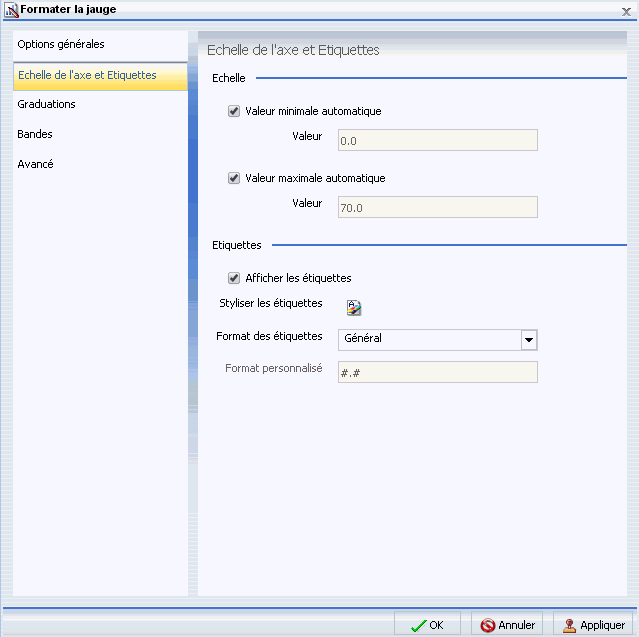
L’onglet Echelle d'axe & Etiquettes comprend les options suivantes :
Echelle
-
Minimum automatique. (Valeur par défaut) définit le moteur pour qu'il fournisse automatiquement la valeur minimum sur l'échelle. Supprimez cette option pour manuellement définir la valeur minimum en entrant un nombre dans la zone de texte Valeur.
-
Valeur. Entrez cette valeur minimale dans la zone de texte si vous n'avez pas sélectionné Minimum automatique.
-
Maximum automatique. (Valeur par défaut) définit le moteur pour qu'il fournisse automatiquement la valeur maximale sur l'échelle. Supprimez cette option pour manuellement définir la valeur maximum en entrant un nombre dans la zone de texte Valeur.
-
Valeur. Entrez cette valeur maximale dans la zone de texte si vous n'avez pas sélectionné Maximum automatique.
Étiquettes
-
Afficher les étiquettes. (Valeur par défaut) affiche les étiquettes à côté de l'axe. Supprimer cette option pour effacer les étiquettes.
-
Mettre en forme les étiquettes. Cliquez sur cette icône pour ouvrir la fenêtre de dialogue Style, où vous pouvez appliquer un style au texte.
-
Mettre en forme les étiquettes. Sélectionnez depuis ce menu déroulant de formats actuels pour les appliquer aux étiquettes. Lorsqu'un format personnalisé est sélectionné, le format doit être défini avec un modèle de format personnalisé. Pour une liste de caractères et leur description que vous pouvez utiliser dans un format personnalisé, consultez la table dans Formater les étiquettes de données.
-
Format personnalisé. Champ de texte pour saisir le format personnalisé que vous souhaitez utiliser.
L'onglet Marqueurs de graduation contient les options de formatage des marqueurs de graduation sur un graphique en jauge. L'onglet Marqueurs de graduation est montré dans l'image suivante.
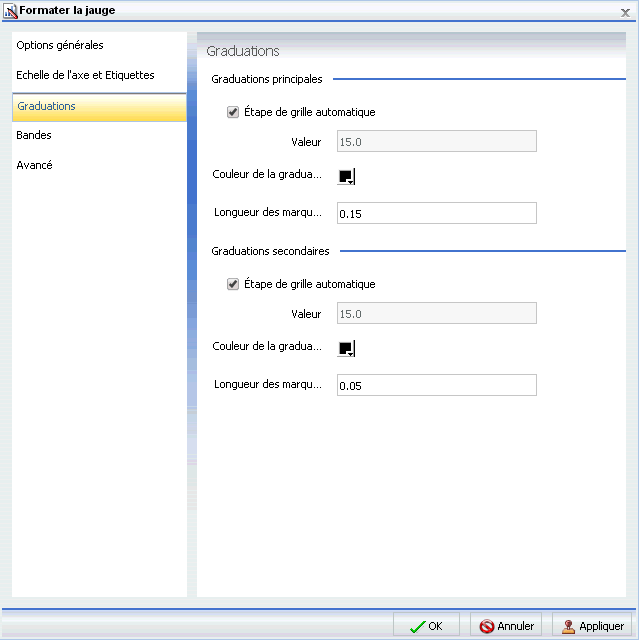
L’onglet Marqueurs de graduation comprend les options suivantes :
-
Étape de grille automatique. (Valeur par défaut) calcul automatiquement le nombre d'étapes des grilles principales dans un graphique de jauge. Supprimez cette option pour définir manuellement la valeur en entrant un numéro dans la zone de texte Valeur.
-
Valeur. Entrez cette valeur dans la zone de texte si vous n'avez pas sélectionné Marche de grille automatique.
-
Couleur de graduation. Cliquez sur cette icône pour ouvrir la fenêtre de dialogue Couleur, où vous pouvez sélectionner une couleur pour les marques de graduation.
-
Longueur de marque de graduation. Entrez une valeur de profondeur relative des marqueurs de graduation principaux dans un graphique en jauge. La plage valide se trouve entre 0.0 et 0.5. Si vous indiquez la valeur la plus petite, les marqueurs de graduation principaux ne s'affichent pas.
L'onglet Bandes contient des options pour formater la couleur d'un arrière-plan d'échelle sur un graphique en jauge. L'onglet Bandes est illustré dans l'image suivante.
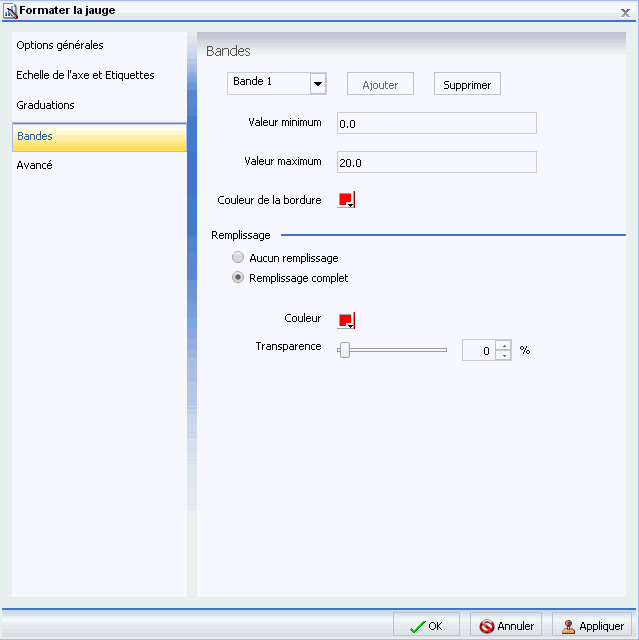
L’onglet Bandes comprend les options suivantes :
-
Bande 1. Ouvre un menu déroulant des bandes disponibles.
-
Ajouter. Ajoute la bande sélectionnée à partir du menu déroulant de bandes au graphique de jauge. Vous pouvez créer jusque cinq bandes pour un graphique en jauge.
-
Supprimer. Supprimer la bande sélectionnée du menu déroulant de bandes au graphique de jauge.
-
Valeur minimale. Entrez une valeur minimale pour la bande de qualité dans le graphique en jauge.
-
Valeur maximale. Entrez une valeur maximale pour la bande de qualité dans le graphique en jauge.
-
Couleur de bordure. Cliquez sur cette icône pour ouvrir la fenêtre de dialogue Couleur, où vous pouvez modifier la couleur de la bordure de la bande de jauge.
Remplissage
-
Pas de remplissage. Supprime le remplissage de la bande de qualité.
-
Remplissage uni. (Valeur par défaut) applique une couleur unie à la bande Qualité.
-
Couleur. Cliquez sur cette icône pour ouvrir la fenêtre de dialogue Couleur, où vous pouvez sélectionner une couleur pour la bande de qualité.
-
Transparence. Déplacez le curseur pour rendre la bande opaque (0%) ou transparente (100%). La valeur par défaut est 0%.
L'onglet Avancé contient des options pour indiquer des propriétés supplémentaires pour l'aiguille de la jauge. Voir l'image suivante.
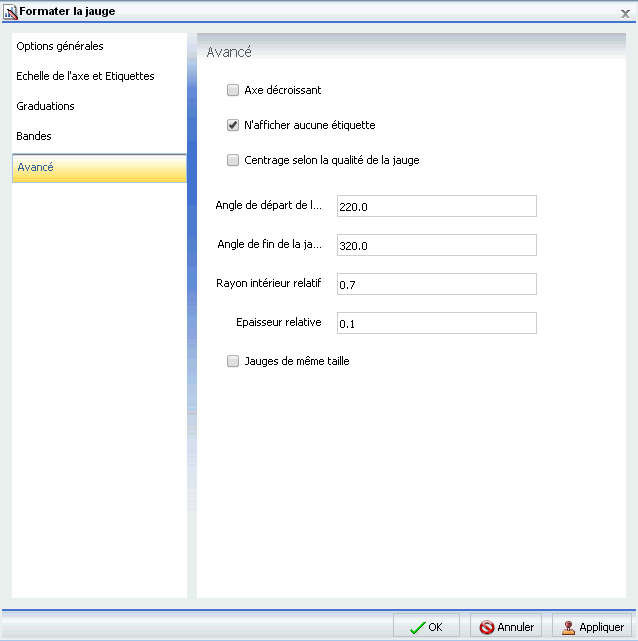
L’onglet Avancé comprend les options suivantes :
-
Axe décroissant. Sélectionnez cette option pour dessiner l'échelle de jauge en ordre décroissant. Quand cette option est supprimée (défaut), l'échelle de jauge est dessinée en ordre croissant.
-
Afficher l'étiquette Zéro. Affiche l'étiquette Zéro sur l'échelle de l'axe. Supprimez cette option pour démarrer la jauge à une valeur différente. Ceci est l'option par défaut.
-
Centrage la jauge selon la qualité. Sélectionnez cette option pour que le centre de l'aiguille de la jauge s'affiche dans la même couleur que la bande vers laquelle elle pointe.
-
Angle de départ de la jauge. Entrez une valeur pour pivoter l'angle de départ de la jauge d'un nombre spécifique en degrés. Les valeurs vont de 0 à 359 degrés. La valeur par défaut est 220 degrés.
-
Angle de fin de la jauge. Entrez une valeur pour pivoter l'angle de stop de la jauge d'un nombre spécifique en degrés. Les valeurs vont de 0 à 359 degrés. La valeur par défaut est 320 degrés. Définir un angle de départ à 0 et un angle de fin à 180 degrés crée un demi cercle.
-
Rayon intérieur relatif. Entrez une valeur pour définir le rayon intérieur des bandes et étiquettes de jauge relatives à l'arrière-plan extérieur de la jauge. Les valeurs moindres, comme par exemple 0.0 placent le rayon interne plus proche du centre de la jauge. Une valeur maximale de 1.0 place le rayon interne proche du contour de la jauge.
-
Epaisseur relative. Entrez une valeur pour définir l'épaisseur relative des bandes de la jauge. Les valeurs vont de 0.0 à 1.0.
-
Jauges de taille égale. Cete option s'applique aux graphiques de jauge multi-catégories. Si vous travaillez avec trois plusieurs jauges par ligne, vous pouvez sélectionner cette option pour que les jauges s'affichent de la même taille.
xMenu contextuel Eléments de Jauge
Lorsque vous faites un clic droit sur le graphique de jauge, un menu qui contient les options Plus de jauges devient disponible. Cliquez sur cette option pour ouvrir la Indicateur fenêtre de dialogue Mettre en forme les étiquettes.
xUtiliser les propriétés de jauge
Les sections suivantes décrivent les procédures à suivre pour ajuster les propriétés de jauges. Le bouton InfoMini se trouve sur l'onglet Format, dans le groupe Fonctionnalités.
Remarque : ce bouton n'est disponible que quand vous travaillez avec un graphique en jauge.
x
Comment : Définir le nombre de jauges par ligne
S'il existe plusieurs jauges dans un graphique, considérez spécifier le nombre de jauges pour chaque ligne. Dans l'exemple suivant, le maximum défini est de deux jauges par ligne.
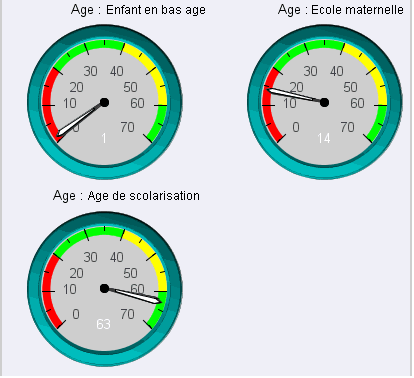
-
Créez un graphique de jauge contenant plusieurs valeurs.
-
Ouvrez la fenêtre de dialogue Formater la jauge de l'une des manières suivantes :
-
Ruban : sur l'onglet Format, dans le groupe Fonctionnalités, cliquez sur Jauges.
-
Menu contextuel : faites un clic droit sur le graphique, et sélectionnez Plus d'options de jauge.
La fenêtre de dialogue Format s'ouvre.
-
Sur l'onglet Options générales, dans le champ Jauges par ligne, entrez ou sélectionnez le nombre de jauges que vous souhaitez qui s'affichent sur une ligne.
-
Cliquez sur OK.
Les jauges s'affichent désormais sur une ligne.
Après avoir modifié le paramètre de la valeur par défaut de 2 jauges par ligne à 3 jauges par ligne, tous les graphiques s'affichent sur une ligne.
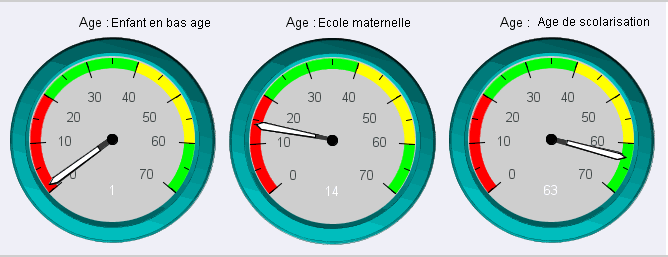
x
Comment : Définir les valeurs minimales et maximales de l'échelle de l'axe
L'image ci-dessous affiche un graphique de jauge avec les valeurs d'échelle automatiquement fournies par le moteur de graphique.
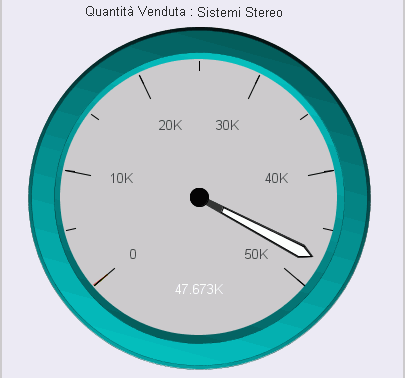
-
Créez un graphique en jauge.
L'image suivante montre un graphique de jauge avec les paramètres par défaut.
-
Ouvrez la fenêtre de dialogue Formater la jauge de l'une des manières suivantes :
-
Ruban : sur l'onglet Format, dans le groupe Fonctionnalités, cliquez sur Jauges.
-
Menu contextuel : faites un clic droit sur le graphique, et sélectionnez Plus d'options de jauge.
La fenêtre de dialogue Format s'ouvre.
-
Sur l'onglet Echelle & Etiquettes d'axe, dans la zone Echelle, acceptez les valeurs de l'échelle minimales et maximales fournies automatiquement par le moteur de graphique, ou bien saisissez vos propres valeurs dans les champs Valeur.
-
Cliquez sur Appliquer.
L'échelle de jauge reflète les sélections effectuées.
L'image suivante affiche les modifications apportées à l'échelle de l'axe du graphique de jauge dans l'image précédente. La valeur minimale automatique a été effacée et la valeur de 20000 définie. La valeur maximale automatique a été effacée et la valeur de 60000 définie.
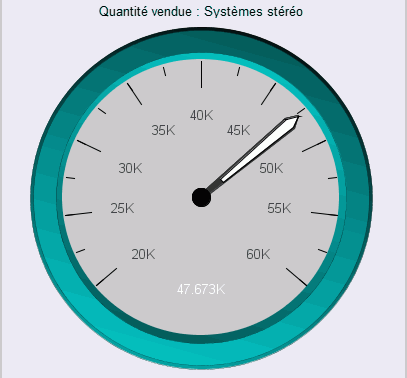
x
Comment : Style des étiquettes d'axe
-
Créez un graphique en jauge.
-
Ouvrez la fenêtre de dialogue Filtre de l'une des manières suivantes :
-
Ruban : sur l'onglet Format, dans le groupe Fonctionnalités, cliquez sur Jauges pour ouvrir la fenêtre de dialogue Formater la jauge. Dans la fenêtre de dialogue Formater la jauge, ouvrez l'onglet Echelle et Etiquettes d'axe. Dans la zone Etiquettes, cliquez sur l'icône Etiquettes de style.
-
Menu contextuel : faites un clic droit sur une étiquette d'axe, puis cliquez sur Style.
La fenêtre de dialogue Style s'ouvre.
-
Sélectionnez vos options de style.
-
Cliquez sur OK.
Les étiquettes de l'échelle reflètent les sélections de style effectuées.
L'image suivante montre un graphique en jauge avec les étiquettes d'axes dans la police Courier rouge gras.
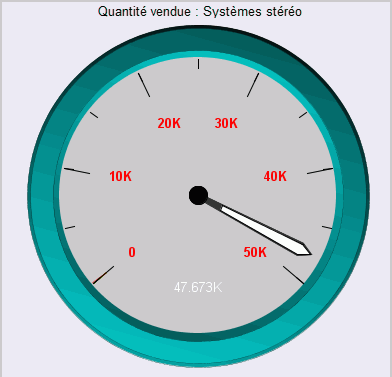
x
Comment : Formater les étiquettes d'axes
-
Créez un graphique en jauge.
-
Accédez au menu des options de format disponibles pour les étiquette d'axe de l'une des manières suivantes :
-
Ruban : sur l'onglet Format, dans le groupe Fonctionnalités, cliquez sur Jauges pour ouvrir la fenêtre de dialogue Formater la jauge. Dans la fenêtre de dialogue Formater la jauge, ouvrez l'onglet Echelle et Etiquettes d'axe. Dans la zone Etiquettes, ouvrez le menu déroulant Mettre en forme les étiquettes.
-
Menu contextuel : faites un clic droit sur une étiquette d'axe, et pointez vers Format.
Le menu d'options de formats disponibles s'ouvre.
-
Sélectionnez votre option de format.
Remarque : si vous sélectionnez un format personnalisé (par exemple, Modèle d'utilisateur ou Modèle d'utilisateur /100), à partir du menu Mettre en forme les étiquettes dans la fenêtre de dialogue Formater la jauge, le menu Format personnalisé devient disponible. Quand vous sélectionnez un format personnalisé, il doit obligatoirement être défini par un motif de format personnalisé. Pour une liste de caractères et leur description que vous pouvez utiliser dans un format personnalisé, consultez la table dans Formater les étiquettes de données.
-
Cliquez sur OK.
Les étiquettes de l'échelle reflètent la sélection de format effectuée.
x
Comment : Pivoter les étiquettes d'Axes
-
Créez un graphique en jauge.
-
Faites un clic droit sur l'étiquette de l'axe.
-
Sur le menu de clic droit, pointez vers Pivoter, puis sélectionnez le degré auquel vous souhaitez que les étiquettes soient pivotées.
L'image suivante montre un graphique en jauge avec les étiquettes d'axes pivotées de 45 degrés.
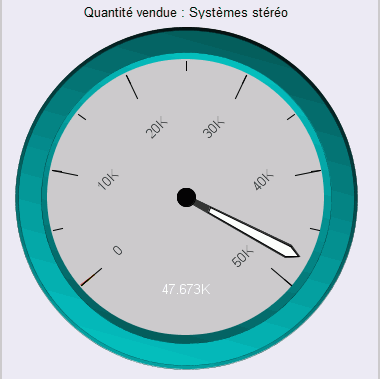
x
Comment : Définir les graduations du marqueur de jauge
Cette procédure décrit comment définir l'étape de quadrillage, la couleur des graduations, et la longueur des graduation principales et secondaires.
L'image suivante montre un graphique de jauge avec des marques de graduation principales.
-
Créez un graphique en jauge.
-
Ouvrez la fenêtre de dialogue Formater la jauge de l'une des manières suivantes :
-
Ruban : sur l'onglet Format, dans le groupe Fonctionnalités, cliquez sur Jauges.
-
Menu contextuel : faites un clic droit sur le graphique, et sélectionnez Plus d'options de jauge.
La fenêtre de dialogue Format s'ouvre.
-
Sur l'onglet Marques de graduation, pour Etape de quadrillage automatique, veuillez soit accepter les valeurs fournies automatiquement par le moteur de graphique, ou saisissez vos propres valeurs dans les champs Valeurs.
-
Cliquez sur l'icône Couleur de graduation pour ouvrir la fenêtre de dialogue Couleur, où vous pouvez sélectionner une couleur pour les marques de graduation.
-
Pour Longueur des marques de graduation, veuillez soit accepter les valeurs fournies automatiquement par le moteur de graphique, ou saisissez vos propres valeurs dans les champs Valeur.
L'image suivante affiche le même graphique de jauge. Les marques de graduation principales sont passées du rouge au noir. Elles sont désormais d'une longueur de .30, le double de leur taille d'origine de .15. Les marques de graduation secondaires sont maintenant bleues plutôt que noires. Leur taille aussi a augmenté. Elles sont désormais d'une longueur de .10, plutôt que .05.
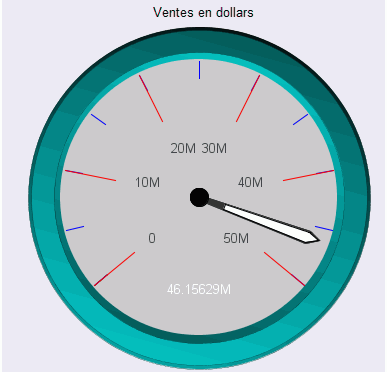
x
Comment : Indiquer les bandes de couleur
L'image suivante montre le graphique de jauge sans bande de couleur.
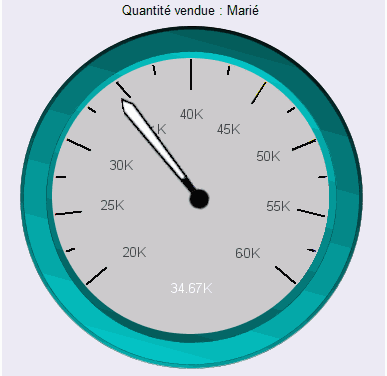
-
Créez un graphique en jauge.
-
Ouvrez la fenêtre de dialogue Formater la jauge de l'une des manières suivantes :
-
Ruban : sur l'onglet Format, dans le groupe Fonctionnalités, cliquez sur Jauges.
-
Menu contextuel : faites un clic droit sur le graphique, et sélectionnez Plus d'options de jauge.
La fenêtre de dialogue Format s'ouvre.
-
Définissez la valeur minimale et maximale de chaque bande que vous souhaitez afficher sur le graphique en jauge.
-
Définissez la couleur de remplissage et la bordure pour chaque couleur de jauge.
Remarque : l'option de remplissage en dégradé n'est pas disponible pour les bandes de couleur.
-
Cliquez sur OK pour fermer la Indicateur fenêtre de dialogue Format.
Les bandes sont formatées en conséquence.
L'image suivante montre un graphique en jauge avec des bandes de couleurs.
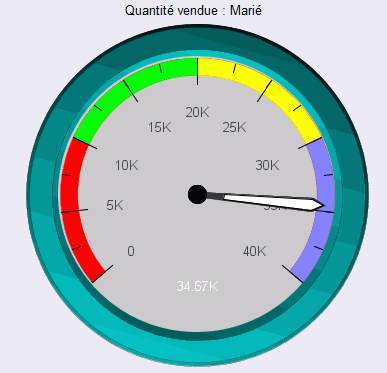
x
Comment : Correspondre la couleur du centre de l'aiguille avec la couleur de la bande (Centrage selon la qualité de la jauge)
Cette option fait la correspondance de la couleur du centre de l'aiguille avec la bande vers laquelle l'aiguille pointe.
-
Créez un graphique en jauge.
-
Ouvrez la fenêtre de dialogue Formater la jauge de l'une des manières suivantes :
-
Ruban : sur l'onglet Format, dans le groupe Fonctionnalités, cliquez sur Jauges.
-
Menu contextuel : faites un clic droit sur le graphique, et sélectionnez Plus d'options de jauge.
La fenêtre de dialogue Format s'ouvre.
-
Sur l'onglet Bandes, définissez la valeur minimale et maximale de chaque bande que vous souhaitez qui s'affiche sur le graphique de jauge.
-
Définissez la couleur de remplissage et la bordure pour chaque couleur de jauge.
Remarque : les options de remplissage et transparence en dégradé ne sont pas disponibles pour les aiguilles de jauge.
-
Sur l'onglet Avancé, sélectionnez Centrage selon la qualité de la jauge.
-
Cliquez sur OK pour fermer la Indicateur fenêtre de dialogue Format.
La couleur du centre de l'aiguille de jauge correspond désormais à la couleur de la bande.
L'image suivante montre un graphique de jauge avec le centre de l'aiguille de jauge de la même couleur que la bande vers laquelle elle pointe.
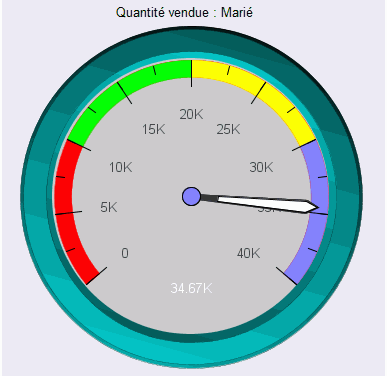
x
Comment : Formater une aiguille de jauge
Cette procédure explique comment modifier l'aiguille de jauge du style Normal à Crayon.
-
Créez un graphique en jauge.
-
Ouvrez la fenêtre de dialogue Formater la jauge de l'une des manières suivantes :
-
Ruban : sur l'onglet Format, dans le groupe Fonctionnalités, cliquez sur Jauges.
-
Menu contextuel : faites un clic droit sur le graphique, et sélectionnez Plus d'options de jauge.
-
La fenêtre de dialogue Format des jauges s'ouvre.
-
Sur l'onglet Options générales, dans la section de l'aiguille de la jauge, depuis le menu déroulant Style, sélectionnez Crayon.
-
Cliquez sur OK.
L'aiguille de la jauge prend la forme d'un tournevis.
L'image suivante montre un graphique de jauge doté d'un style avec un crayon.
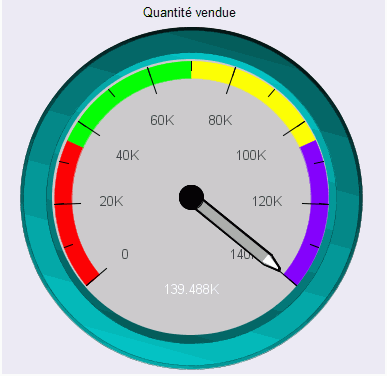
x
Comment : Définir les couleurs de l'aiguille de jauge dans un graphique de jauge multi-séries
Vous ne pouvez modifier ni la couleur de remplissage ni la couleur de bordure des aiguilles dans un graphique multi-séries via l'onglet Options générales de la fenêtre de dialogue Formater la jauge. Vous pouvez le faire via la fenêtre de dialogue Formater les séries. Vous pouvez toutefois encore utiliser l'onglet Options générales pour modifier le style de l'aiguille.
L'image suivante montre un graphique en jauge avec deux séries de données.
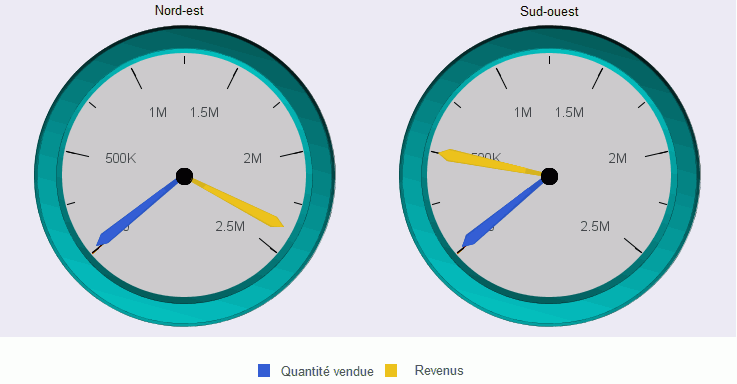
-
Créer un graphique en jauge avec plus d'un champ de mesure.
-
Sur l'onglet Séries, dans le menu déroulant Sélectionner groupe, cliquez sur la série que vous souhaitez personnaliser.
-
Dans le groupe Propriétés, cliquez sur Style.
La fenêtre de dialogue Séries s'ouvre.
-
Dans l'onglet Remplissage, sélectionnez les options de remplissage et la couleur du pointeau de jauge pour les séries sélectionnées.
-
Dans l'onglet Bordure, sélectionnez l'option Afficher la couleur de bordure, si vous souhaitez que le pointeau de jauge ait une bordure. Vous pouvez également sélectionner la couleur de la bordure.
-
Cliquez sur Appliquer.
-
Répétez les étapes 2 à 5 pour chaque pointeau de jauge de la série que vous souhaitez styler.
-
Lorsque vous avez terminé, cliquez sur OK pour fermer la fenêtre de dialogue Formater la série.
La couleur des pointeaux de jauge et leur bordure ont changé en conséquence.
L'image suivante affiche le même graphique en jauge avec les aiguilles de nouvelles couleurs, l'option Afficher la couleur de la bordure a été activée avec la couleur par défaut noire pour la couleur de bordure.